מדוע לא ניתן למצוא את נקודות השיא של Overwatch וכיצד להקליט סרטונים באיכות גבוהה
היכן נשמרות ההדגשות של Overwatch? אם כבר צילמת סרטוני משחק בתוך Overwatch, זה אמור להיות קשה לאתר את הקבצים ב-Windows או Mac שלך. כדי לשתף את הדגשים ב-Overwatch עם אתרי מדיה חברתית בקלות, הקלטת סרטוני המשחק באיכות המקורית היא חלק מהמיומנויות החובה. כדאי לנהל את קבצי ההקלטה ולערוך אותם עם עורכי וידאו מקצועיים. להלן מדריך על הקלטת דגשים ב-Overwatch, שמירת הדגשים של Overwatch וטיפים שימושיים לנושא הקשור. פשוט קרא את המאמר כדי למצוא מידע שימושי.
רשימת מדריכים
כיצד להקליט דגשים ב-Overwatch ב-PC/Mac היכן חוסכים הבהרה ב-Overwatch כיצד להקליט הדגשות של Overwatch ללא הגבלה שאלות נפוצות לגבי הקלטות הבהרה ב-Overwatchכיצד להקליט דגשים ב-Overwatch ב-PC/Mac
לאן הולכים נקודות השיא של Overwatch? מכיוון שהדגשי Overwatch אינם נשמרים אוטומטית במחשב שלך, זו הסיבה שאינך יכול למצוא אותם. בין אם לא ביצעת את שמירת הדגשים, ובין אם אינך יכול למצוא את הדגשים שצולמו, פשוט בצע את השלבים הבאים כדי להקליט ולמצוא את הדגשים ב-Overwatch.
כיצד להקליט דגשים ב-Overwatch במחשב
שלב 1.עבור לתפריט "בקרות" ולחץ על כפתור "ללכוד הדגשות" בחלק התחתון של התפריט. לאחר מכן, אתה יכול לשנות את מקשי הקיצור עבור הקלטת הדגשות. כברירת מחדל, אתה יכול ללחוץ על מקש "F9" במקלדת שלך כדי להקליט את הדגשים בקליפ של 12 שניות.
שלב 2.תופיע התראה בחלק השמאלי של המסך שלך, שאומרת לך שהוא התחיל להקליט את נקודות השיא של Overwatch. עברו לתפריט "הדגשות של Overwatch" כדי לבחור את הדגשים מהאפשרות "5 המובילים של היום" או האפשרות "נקלטו לאחרונה".
שלב 3.אם ברצונך להוריד הדגשה מוקלטת, לחץ לחיצה ימנית על התוכן שבחרת. אתה יכול להוסיף שם ולהתאים את הפרמטרים של הסרטון לפני שתמשיך להוריד אותו. ולאחר מכן, לחץ על כפתור "שמור" כדי להוריד את הדגשים שבחרת.
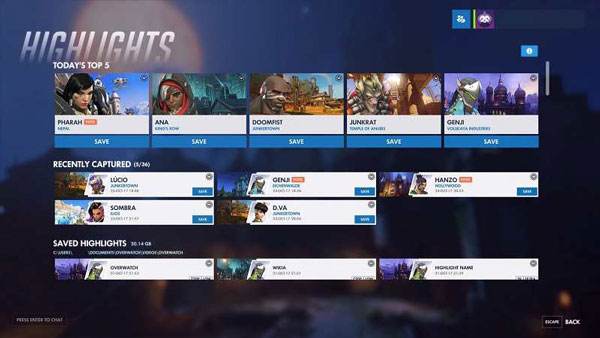
כיצד להקליט דגשים ב-Overwatch ב-Mac
שלב 1.ודא שקישרת רמקול להקלטת אודיו. לאחר מכן, תוכל לפתוח ולהתחיל לשחק Overwatch. הקש על מקשי "Command + Shift + 5" כדי לפתוח את הקלטת מסך Mojave ולהתחיל להקליט.
שלב 2.בחר את סמל הקלטת הווידאו ולחץ על הכרטיסייה "צפיית יתר". לאחר שתפסת את נקודות השיא של Overwatch ב-Mac. אתה יכול לשמור את הדגשים המוקלטים שלך באחסון הפנימי עד שתפסיק לנגן או להקליט.
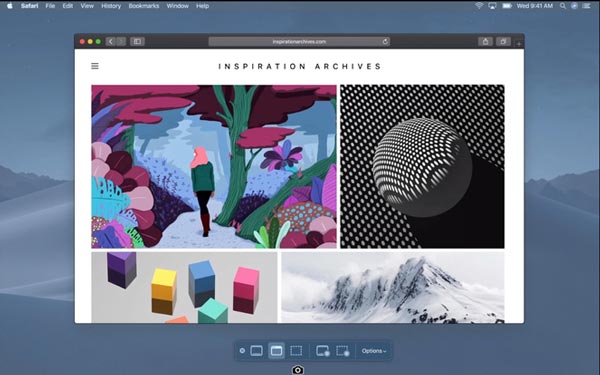
היכן חוסכים הבהרה ב-Overwatch
בדיוק כפי שהוזכר לעיל, אתה יכול למצוא את נקודות השיא המוקלטות שלך ב-Overwatch בתיקייה "Overwatch". זה כאשר אתה משתמש בכלים המובנים של Overwatch. בדיסק המקומי שלך, אתה יכול למצוא את תיקיית "מסמך" שבתוכה יש את תיקיית Overwatch, שנשמרת בפורמט MP4.
אם כבר העברת את ה- Overwatch Highlights המוקלטים למחשב שלך, הנה התהליך המפורט לבדיקת הסרטונים. כאשר אתה רוצה לשמור את נקודות השיא שלך ב-Overwatch במיקום אחר, תוכל לבצע את השלבים הבאים.
שלב 1.סגור את סרטון ה-Overwatch Gameplay שלך. עבור לשדה החיפוש והזן "%Documents%" ואז לחץ על כפתור "Enter".
שלב 2.עבור אל התיקיה "DocumentsOverwatchSettings" כדי למצוא את הקובץ "Setting-v0.ini". לאחר מכן, אתה יכול לפתוח ולערוך את הקובץ עם עורך טקסט.
שלב 3.חפש את ה-"MovieExport" בקובץ והוסף אותו ידנית למסמך. עליך להזין "VideoPath="''" בשורה אחרת.
שלב 4.בתהליך זה, אתה יכול לבחור את המיקום החדש לשמירת נקודות השיא שלך ב-Overwatch על ידי הזנת שם התיקיה בין המרכאות.
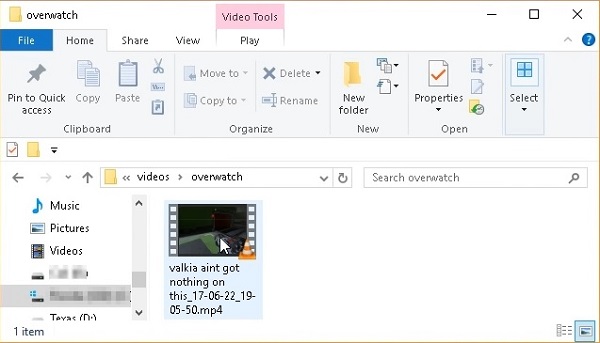
כיצד להקליט הדגשות של Overwatch ללא הגבלה
איך מצלמים את כל הסשן של Overwatch ו-Highlights ללא הגבלה? בין אם אתה צריך להקליט את נקודות השיא של Overwatch באיכות גבוהה או לנהל את הסרטונים בקלות, AnyRec Screen Recorder הוא מקליט המשחקים הכל-באחד שאתה יכול לקחת בחשבון. יתר על כן, אתה יכול להוסיף הערות, לחתוך את הסרטונים, לשפר את קבצי האודיו ולנהל את הסרטונים ולשתף את הקבצים לאתרי מדיה חברתית.

צלם את נקודות השיא של Overwatch ואת כל הפגישה ללא הגבלת זמן
כוונן את הגדרות ה-Codec הווידאו, Codec השמע, קצב הפריימים, קצב הדגימה ועוד
ספק תכונות עריכה והערה מתקדמות כדי ללטש את ההדגשות של Overwatch
שמור את ההקלטות במחשב שלך או שתף אותן עם אתרי מדיה חברתית
100% Secure
100% Secure
שלב 1.לאחר התקנת AnyRec Screen Recorder, תוכל להפעיל את התוכנית וללחוץ על כפתור "מקליט משחקים". ודא שהמשחק כבר הופעל במחשב שלך ולחץ על החץ למטה ובחר בחלון "Overwatch".

שלב 2.לאחר מכן, אתה יכול להפעיל את האפשרות "קול מערכת" כדי ללכוד את קבצי האודיו בתוך המשחק. יתר על כן, אתה יכול להפעיל את האפשרות "מיקרופון" ואפשרות "מצלמת אינטרנט" כדי להוסיף את פרשנות המשחק לנקודות השיא של Overwatch.

שלב 3.לאחר שהתחלת את המשחק, לחץ על כפתור "REC" כדי להתחיל להקליט את נקודות השיא של Overwatch. במהלך תהליך ההקלטה, אתה גם מוסיף סימני מים, הערות, קווים, צורות, ואפילו מצלם כמה תמונות בהתאם לדרישתך.
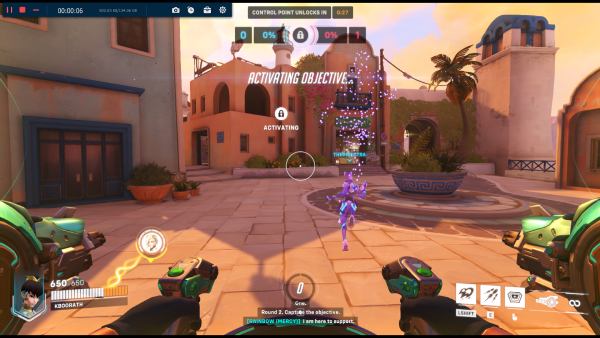
שלב 4.לחץ על כפתור "עצור" כדי לשמור את נקודות השיא של Overwatch במחשב שלך. בשונה מהשיטה המובנית, אתה יכול פשוט ללחוץ על "היסטוריית ההקלטות" כדי לעבור למיקום הדגשים של Overwatch ולנהל את הסרטונים עם מקליט מסך משחק.
שאלות נפוצות לגבי הקלטות הבהרה ב-Overwatch
-
האם יש דרך לשתף את נקודות השיא שלי ב-Overwatch?
אתה יכול לשתף את הדגשים שלך עם מישהו שנכלל ברשימת החברים שלך במשחק. עם זאת, אם ברצונך לשתף את ההקלטות שלך עם שאר הרשתות החברתיות שלך, עליך לדעת היכן נמצאים הדגשים השמורים של Overwatch במחשב שלך.
-
כיצד לשנות את הרזולוציה עבור הקלטת ההדגשות של Overwatch?
עבור לחלון "הדגשה להקליט" של התוכנית, אתה יכול לצבוט את השינויים ברזולוציה לפני הורדת הדגשים המוקלטים של Overwatch. יתר על כן, בחלון זה, אתה יכול גם להתאים את איכות הווידאו וקצב הפריימים לפי העדפתך.
-
למה אני לא מוצא את הדגשים של Overwatch כשאני נכנס שוב?
בכל פעם שאתה עומד להתנתק, ודא שכבר הורדת את הדגשים המוקלטים של Overwatch מראש. מכיוון ש-Overwatch ימחק אוטומטית את הדגשים המוקלטים שלך ברגע שתתנתק.
סיכום
המאמר חולק את השיטות להקלטת נקודות השיא של Overwatch וכיצד למצוא את הסרטונים. אתה יכול גם להוריד את ההקלטה למצוא את השיטה לשנות את המיקום. זה נוח של-Overwatch יש את המקליט שלו עבור הרגע הטוב ביותר שלך במשחק עם השחקנים השותפים שלך. אבל כאשר אתה צריך לצלם את הסרטונים באיכות גבוהה ולנהל את ההקלטות, AnyRec Screen Recorder הוא האלטרנטיבה הטובה ביותר ללכוד את Overwatch ואחרים להזרים סרטוני משחק. פשוט הורד את גרסת הניסיון בחינם כדי לקבל הקלטה מצוינת עכשיו.
